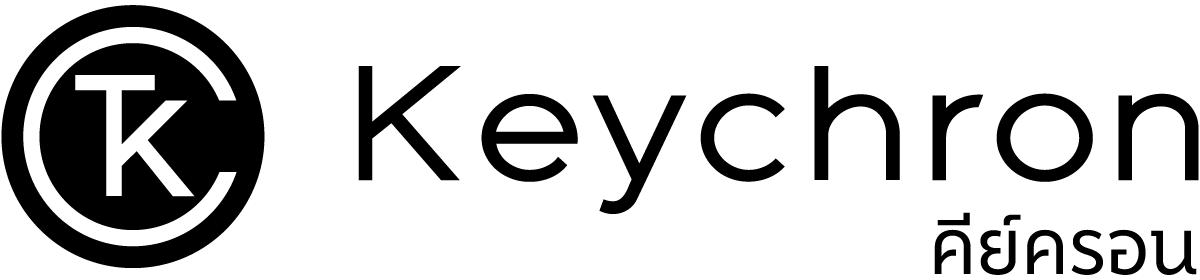Key Test คืออะไร?
Key Test เป็นฟังก์ชันใน Keychron Launcher ที่ช่วยให้ผู้ใช้สามารถทดสอบการทำงานของปุ่มบนคีย์บอร์ด Keychron ได้ ฟีเจอร์นี้มีประโยชน์ในการตรวจสอบว่าปุ่มแต่ละปุ่มตอบสนองต่อการกดหรือไม่ เพื่อให้มั่นใจว่าคีย์บอร์ดไม่มีปัญหา
วิธีใช้งาน Key Test
การใช้งาน Key Test ใน Keychron Launcher สามารถทำได้ตามขั้นตอนต่อไปนี้
- เปิดโปรแกรม Keychron Launcher บนคอมพิวเตอร์ของคุณ
- ไปที่ เมนู " Key Test "
- เริ่มกดปุ่มต่าง ๆ บนคีย์บอร์ด
- สังเกตผลลัพธ์บนหน้าจอ
- ปุ่มที่กดแล้วทำงาน จะเปลี่ยนสีหรือแสดงผล
- ปุ่มที่ไม่ตอบสนอง อาจเป็นปัญหาที่ต้องแก้ไข
ตรวจสอบแต่ละปุ่ม ตอบสนองต่อการกดหรือไม่ เพื่อให้มั่นใจว่าคีย์บอร์ดไม่มีปัญหา
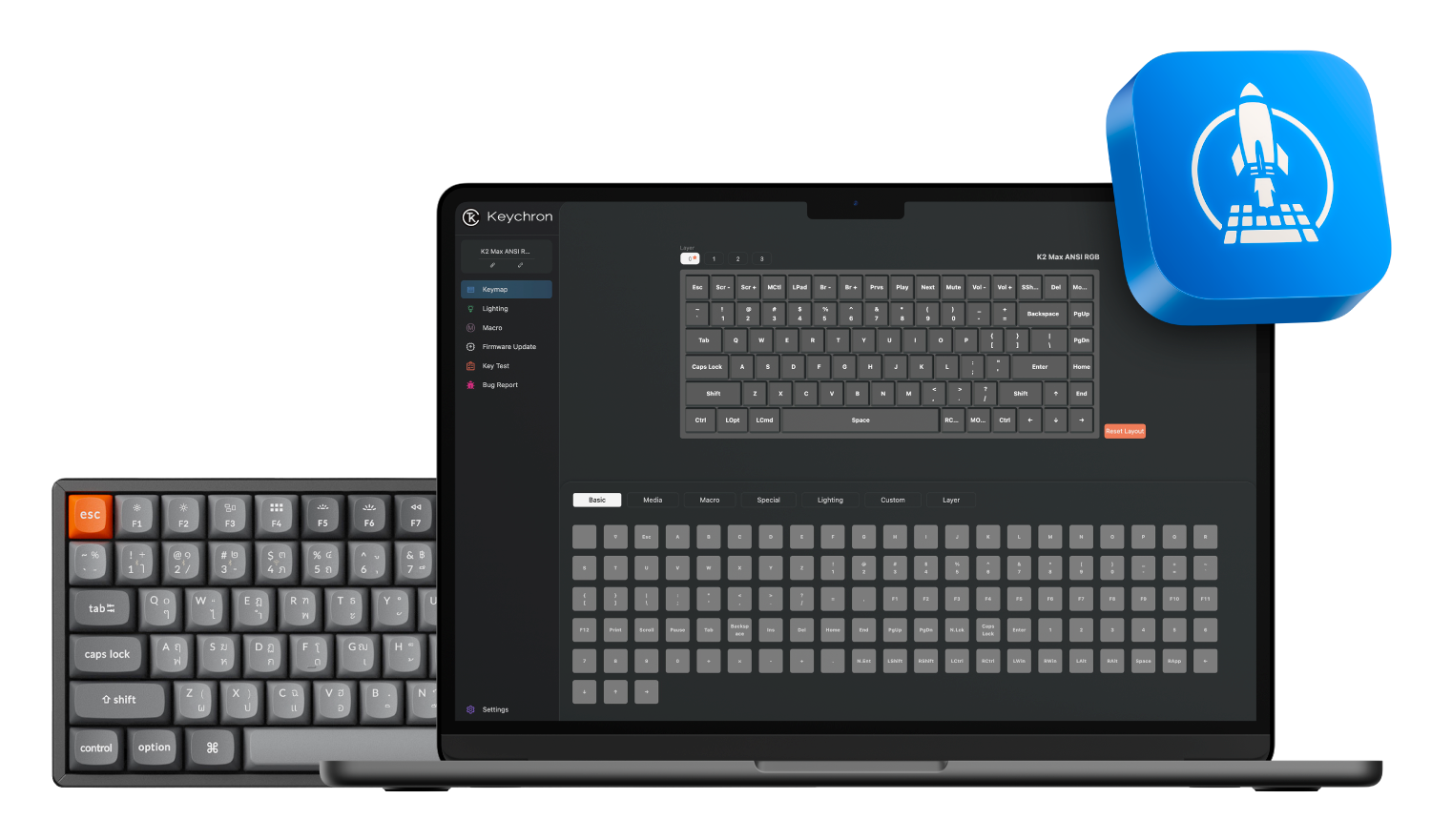
เริ่มต้นการใช้งาน
Keychron Launcher
คำถามพบบ่อย
คำถามพบบ่อยเกี่ยวกับ Key Test ใน Keychron Launcher
ไขข้อข้องใจทุกเรื่องที่คุณต้องรู้
ข้อดีของการใช้ Key Test
- ตรวจสอบว่า ปุ่มทั้งหมดของคีย์บอร์ดทำงานได้ปกติ
- ทดสอบปุ่มที่อาจมีปัญหาเช่น ปุ่มค้าง หรือกดแล้วไม่ตอบสนอง
- ใช้เป็นเครื่องมือสำหรับ การตรวจสอบก่อนและหลังการทำความสะอาดคีย์บอร์ด
- ลดปัญหาในการพิมพ์และการเล่นเกม เนื่องจากสามารถระบุปุ่มที่มีปัญหาได้อย่างรวดเร็ว
ปัญหาที่อาจพบและแนวทางแก้ไข
หากพบปัญหาระหว่างการใช้ Key Test นี่คือแนวทางแก้ไข:
ปุ่มบางปุ่มไม่ตอบสนอง
วิธีแก้ไข:
- ลองถอดและเสียบสาย USB หรือเปลี่ยนพอร์ตที่เชื่อมต่อ (สำหรับคีย์บอร์ดแบบมีสาย)
- หากใช้การเชื่อมต่อ Bluetooth ให้ลองรีเซ็ตการเชื่อมต่อ
- ตรวจสอบว่า คีย์บอร์ดอยู่ในโหมดที่ถูกต้อง (Windows หรือ macOS Mode)
ปุ่มแสดงผลผิดจากที่กด
วิธีแก้ไข:
- ตรวจสอบ การตั้งค่า Layout ของคีย์บอร์ด
- อัปเดตเฟิร์มแวร์ของคีย์บอร์ดผ่าน Keychron Launcher
ปุ่มค้าง หรือกดแล้วติดขัด
วิธีแก้ไข:
- ถอดปุ่ม (Keycap) และทำความสะอาดด้วยลมเป่าหรือแปรง
- ตรวจสอบว่าสวิตช์ (Switch) เสียหรือไม่